Sahabat tekno yang baik hatinya, kali ini saya akan mengkofigurasi IP dari windows dengan menggunakan command prompt (cmd.exe). Menurut sebagian orang ini merupakan hal bodoh karena kita bisa mensettingnya dari control panel secara simple, tetapi bagi orang yang suka dengan CLI ini hal yang menarik. Okay, lanjut…
Note: command promptnya harus dari administrator, klik kanan file 
 Untuk Setting DNS, kita akan setting dengan data DNS missal:
Primary/Prefered DNS : 10.24.0.26
Kita ketikan perintah:
netsh interface ip set dns name=”Local Area Connection” static 10.24.0.26
Tekan [Enter]
Untuk Setting DNS, kita akan setting dengan data DNS missal:
Primary/Prefered DNS : 10.24.0.26
Kita ketikan perintah:
netsh interface ip set dns name=”Local Area Connection” static 10.24.0.26
Tekan [Enter]
 Maka IP dan DNS akan terganti
Maka IP dan DNS akan terganti
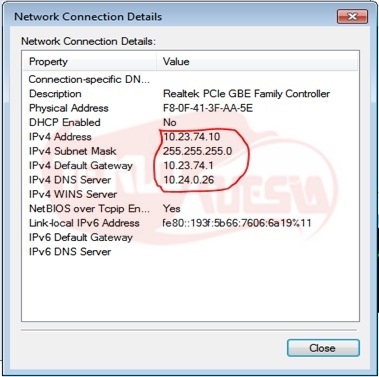
Setting IP dan DNS secara Automatic Kita lansung saja ketikan perintah: netsh interface ip set address name=”Local Area Connection” source=dhcp Tekan [Enter] netsh interface ip set dnsservers name=”Local Area Connection” source=dhcp Tekan [Enter]
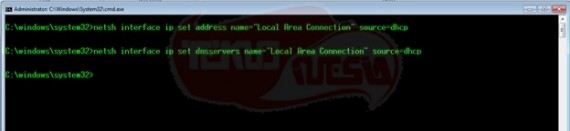
Maka IP tersetting secara otomatis.
Sumber : http://teknonesia.com/2013/02/setting-ip-by-command-prompt/
Komentar saya :
Setting IP address di OS windows selain melalu GUI (Graphical User Interface), terdapat alternatif lain menggunakan text base command prompt. Jadi berasa seperti di Linux :)